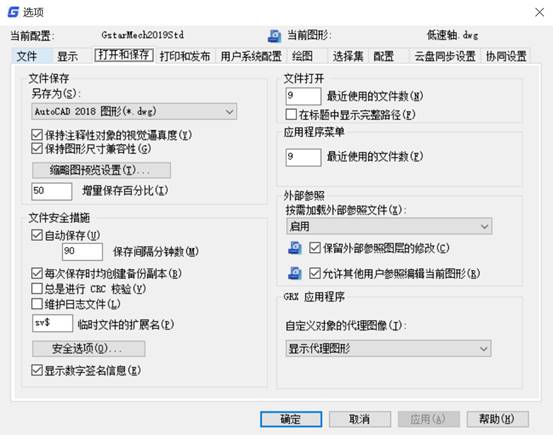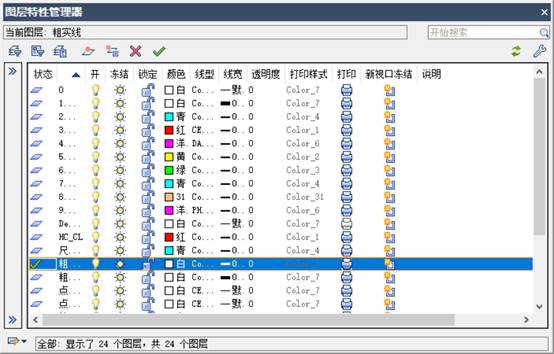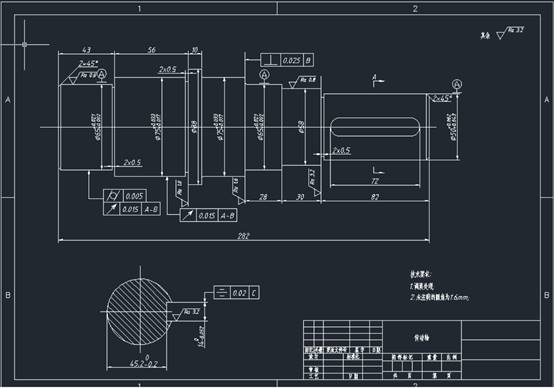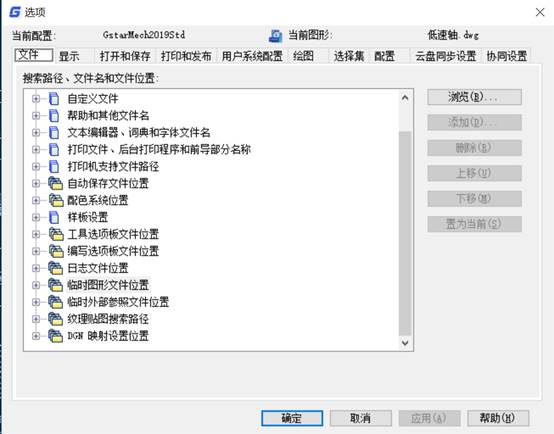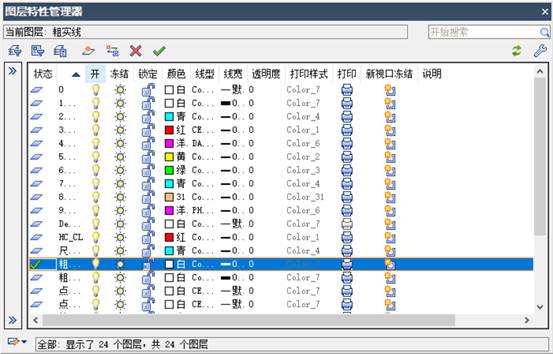怎么快速掌握浩辰CAD制图命令
2019-05-16
8087
浩辰CAD软件在制图上还是有很大的优势的,因为软件内部集成了多个功能完善的二次开发的小程序,在提高设计效率的同时,也使得初学者可以快速掌握软件的CAD制图命令,接下来和小编一起学习如何快速掌握。 一、遵循一定的CAD作图原则 为了提高作图速度,用户最好遵循如下的作图原则: 1.作图步骤:设置图幅→设置单位及精度→建立若干图层→设置对象样式→开始绘图。 2.绘图始终使用1:1比例。为改变图样的大小,可在打印时于图纸空间内设置不同的打印比例。 3.为不同类型的图元对象设置不同的图层、颜色及线宽,而图元对象的颜色、线型及线宽都应由图层控制(BYLAYER)。 4.需精确绘图时,可使用栅格捕捉功能,并将栅格捕捉间距设为适当的数值。 5.不要将图框和图形绘在同一幅图中,应在布局(LAYOUT)中将图框按块插入,然后打印出图。 6.对于有名对象,如视图、图层、图块、线型、文字样式、打印样式等,命名时不仅要简明,而且要遵循一定的规律,以便于查找和使用。 7.将一些常用设置,如图层、标注样式、文字样式、栅格捕捉等内容设置在一图形模板文件中(即另存为*.DWF文件),以后绘制新图时,可在创建新图形向导中单击"使用模板"来打开它,并开始绘图。 二、选用合适的CAD制图命令 用户能够驾驭浩辰CAD,是通过向它发出一系列的命令实现的。浩辰CAD接到命令后,会立即执行该命令并完成其相应的功能。在具体操作过程中,尽管可有多种途径能够达到同样的目的,但如果命令选用得当,则会明显减少操作步骤,提高绘图效率。下面仅列举了几个较典型的案例。 1.生成直线或线段 (1)在浩辰CAD中,使用LINE、XLINE、RAY、PLINE、MLINE命令均可生成直线或线段,但唯有LINE命令使用的频率最高,也最为灵活。 (2)为保证物体三视图之间"长对正、宽相等、高平齐"的对应关系,应选用XLINE和RAY命令绘出若干条辅助线,然后再用TRIM剪截掉多余的部分。 (3)欲快速生成一条封闭的填充边界,或想构造一个面域,则应选用PLINE命令。用PLINE生成的线段可用PEDIT命令进行编辑。 (4)当一次生成多条彼此平行的线段,且各条线段可能使用不同的颜色和线型时,可选择MLINE命令。 2.注释文本 (1)在使用文本注释时,如果注释中的文字具有同样的格式,注释又很短,则选用TEXT(DTEXT)命令。 (2)当需要书写大段文字,且段落中的文字可能具有不同格式,如字体、字高、颜色、专用符号、分子式等,则应使用MTEXT命令。 3.复制图形或特性 (1)在同一图形文件中,若将图形只复制一次,则应选用COPY命令。 (2)在同一图形文件中,将某图形随意复制多次,则应选用COPY命令的MULTIPLE(重复)选项;或者,使用COPYCLIP(普通复制)或COPYBASE(指定基点后复制)命令将需要的图形复制到剪贴板,然后再使用PASTECLIP(普通粘贴)或PASTEBLOCK(以块的形式粘帖)命令粘帖到多处指定的位置。 (3)在同一图形文件中,如果复制后的图形按一定规律排列,如形成若干行若干列,或者沿某圆周(圆弧)均匀分布,则应选用ARRAY命令。 (4)在同一图形文件中,欲生成多条彼此平行、间隔相等或不等的线条,或者生成一系列同心椭圆(弧)、圆(弧)等,则应选用OFFSET命令。 (5)在同一图形文件中,如果需要复制的数量相当大,为了减少文件的大小,或便于日后统一修改,则应把指定的图形用BLOCK命令定义为块,再选用INSERT或MINSERT命令将块插入即可。 (6)在多个图形文档之间复制图形,可采用两种办法。其一,使用命令操作。先在打开的源文件中使用COPYCLIP或COPYBASE命令将图形复制到剪贴板中,然后在打开的目的文件中用PASTECLIP、PASTEBLOCK或PASTEORIG三者之一将图形复制到指定位置。这与在快捷菜单中选择相应的选项是等效的。其二,用鼠标直接拖拽被选图形。注意:在同一图形文件中拖拽只能是移动图形,而在两个图形文档之间拖拽才是复制图形。拖拽时,鼠标指针一定要指在选定图形的图线上而不是指在图线的夹点上。同时还要注意的是,用左键拖拽与用右键拖拽是有区别的。用左键是直接进行拖拽,而用右键拖拽时会弹出一快捷菜单,依据菜单提供的选项选择不同方式进行复制。 (7)在多个图形文档之间复制图形特性,应选用MATCHPROP命令(需与PAINTPROP命令匹配)。 三、使用快车工具(EXPRESS TOOLS) 所谓快车工具,实际上是为用户设计并随浩辰CAD 2000一起免费提供的实用工具库。该库中的大部分工具来自浩辰CAD R14的优惠(Bonus)工具,其余的则已被舍弃或改进,同时又增加了一些新工具。快车工具在图层管理、对象选择、尺寸标注样式的输入/输出、图形的编辑修改等众多方面对浩辰CAD进行了功能扩展,而且能非常容易地结合在浩辰CAD 2000的菜单和工具条中,使用起来方便快捷,故能明显提高你绘图的工作效率。 安装快车工具的方法,是在安装浩辰CAD 2000时选择"完全"安装,或者选择带有"快车工具"选项的"用户"安装。假如当初不是这样,则应以"增加"方式重新安装浩辰CAD 2000,并选择需添加的"快车工具"。 缺省时,浩辰CAD 2000在启动时不把快车工具装入内存,以缩短其启动时间。当你第一次使用快车工具时,工具库会自动装入。不过你也可以在开始时用EXPRESS TOOLS命令强行装入。在已正确安装了快车工具的前提下,如果屏幕上未出现其"快车"菜单,你可以使用EXPRESS MENU命令将菜单显示出来。 下面则是在屏幕上显示"快车"工具条的方法步骤: (1)在下拉式菜单中,选择视图>工具条...,则出现"工具条"对话框。 (2)在名为"菜单组"的下拉组合框中,选择"快车"。 (3)在名为"工具条"的组合框中点选所需要的选项。凡冠以"X"的选项,将在屏幕上显示其工具条。 (4)单击"关闭"按钮,退出对话框。 四、打开或关闭一些可视要素 图形的复杂程度影响到浩辰CAD执行命令和刷新屏幕的速度。打开或关闭一些可视要素(如填充、宽线、文本、标示点、加亮选择等)能够增强浩辰CAD的性能。 (1)如果把FILL设为OFF,则关闭实体填充模式,新画的迹线、具有宽度的多义线、填充多边形等,只会显示一个轮廓,它们在打印时不被输出。而填充模式对已有图形的影响效果,可使用REGEN命令显示出来。另外,系统变量FILLMODE除控制填充模式之外,还控制着所有阴影线的显示与否。 (2)关闭宽线显示。宽线增加了线条的宽度。宽线在打印时按实际值输出,但在模型空间中是按象素比例显示的。在使用浩辰CAD绘图时,可通过状态条上的LWT按钮,或者从"格式"菜单中选择"宽线"选项,用"宽线设置"对话框将宽线显示关闭,以优化其显示性能。系统变量LWDISPLAY也控制着当前图形中的宽线显示。 (3)如果把QTEXT设为ON,则打开快显文本模式。这样,在图样中新添加的文本会被隐匿起来只显示一个边框,打印输出时也是如此。该设置对已有文本的影响效果,可使用REGEN命令进行显示。另外,系统变量QTEXTMODE也控制着文本是否显示。这在图样中的文本较多时,对系统性能的影响是很明显的。 (4)禁止显示标示点。所谓标示点,是在选择图形对象或定位一点时出现在浩辰CAD绘图区内的一些临时标记。它们能作为参考点,能用REDRAW或REGEN命令清除,但打印输出时并不出现在图纸上。欲禁止标示点显示,可将BLIPMODE设为OFF,以增强浩辰CAD的性能。 (5)取消加亮选择。在缺省情况下,浩辰CAD使用"加亮"来表示当前正被选择的图形。然而,将系统变量HIGHLIGHT的值从1改为0,取消加亮选择时,也可增强浩辰CAD的性能。 (6)顺便一提的是,将系统变量REGENMODE的值设为0,或者将REGEN设为OFF,可以节省图形自动重新生成的时间。 五、及时清理图形 在一个图形文件中可能存在着一些没有使用的图层、图块、文本样式、尺寸标注样式、线型等无用对象。这些无用对象不仅增大文件的尺寸,而且能降低浩辰CAD的性能。用户应及时使用PURGE命令进行清理。由于图形对象经常出现嵌套,因此往往需要用户接连使用几次PURGE命令才能将无用对象清理干净。 六、使用命令别名和加速键 浩辰CAD为一些比较常用的命令或菜单项定义了别名和加速键。使用命令别名和加速键可以明显节省访问命令的时间。命令别名是在acad.pgp文件中定义的。用任何文本编辑器打开并编辑该文件,就可以添加、删除或更改命令别名。用这种方法定义的别名,当重新进入浩辰CAD时即可使用。在最新的软件版本中,用户不必退出浩辰CAD就可以利用快车工具重新定义命令别名,但如果使用这种方法,则需要在第一次使用新定义的别名之前,执行REINIT命令以对软件重新初始化。 命令加速键是在acad.mnu文件中定义的。欲添加、删除或更改命令加速键,用户只能用文本编辑器对acad.mnu文件进行编辑修改。修改过的*.mnu文件必须用MENU命令加载并编译后,新定义的命令加速键方可使用。 小编今天就给大家介绍到此,浩辰CAD除了有机械专业软件,还在给排水、建筑、电气等各个行业都有应用软件,大家可以到浩辰官网上学习和下载。
浩辰CAD制图命令之快捷键大全
2019-05-16
17101
浩辰CAD制图命令的基本命令,需要设计师熟练掌握,这样可以在制图的时候方便调用,节省时间,下面又提供了许多典型的绘图实例,内容丰富、条理清晰、实用性较强,可作为设计人员手头的查询手册。浩辰CAD是应用最广的绘图工具,90%以上的二维绘图任务都是在浩辰CAD中完成的,工程技术人员只有掌握了浩辰CAD才能不断提高设计水平和工作效率。对于大多数浩辰CAD的绘图命令都设置了命令简称——快捷命令,一般只需输入1~3个英文字母就能启动命令,因此熟练掌握快捷命令,就能大大提高绘图速度。 《浩辰CAD快捷命令一本通》以浩辰CAD2010为基础,通过实例系统地介绍浩辰CAD快捷命令的使用方法及二维、三维图形的绘制技巧,并在目录中就列出了命令的快捷方式,方便读者检索。 《浩辰CAD快捷命令一本通》内容主要包括浩辰CAD用户界面及基本操作,使用及设置图层,绘图及编辑命令,绘制复杂图形的方法及技巧,书写文字及标注尺寸,参数化绘图方法,查询图形信息,图块的应用,绘制工程图、建筑图的方法和技巧,图形输出,创建三维实体模型等内容,基本涵盖了浩辰CAD命令的所有应用。浩辰CAD命令全、实用性强,既适合浩辰CAD初学者,也可作为机械、电子、建筑及工业设计等工程技术人员的查询手册,附录浩辰CAD常用快捷键和快捷命令
浩辰CAD制图命令之经典技巧
2019-05-16
7369
CAD制图命令只有熟练掌握了才能更好的绘图,大家要做的就是熟能生巧再加上一款合适的功能强大的CAD软件,而不是盲目的去寻找一些捷径的途径,可能适得其反,下面小编就和大家分享一些技巧。1、如果在浩辰CAD中的工具栏不见了时,在工具栏处点右键,或者工具——选项—配置—重置。2、在标注时,使标注离图有一定的距离时,执行DIMEXO命令,再输入数字调整距离。3、用break命令时,输入第二点时,可以输入@,这样可以在第一点打断。4、按中键拖动,相当于抓手工具(把1和2这两个组合,直接取代zoom,pan,抓手工具)5、浩辰CAD中,文件可以作为块插入其他文件中,但这会使文件过于庞大,可以用PURGE命令来清除它们。 6、在绘图里面的拉长工具,加DE,是中心线非常强大的辅助工具。7、想要快速找到国标字体,你可以:调出字体样式–下拉—输入Gb,就会出现gbeitc/gbenor,接下来用户可以随便选择。8、关闭CAD中的*BAK文件方法:方法1,工具–选项–打开和保存,取消对“每次保存均创建备份”即“CREAT BACKUP COPY WITHEACH SAVES”的勾选。方法2,命令行输入ISAVEBAK,将ISAVEBAK的系统变量修改为0,系统变量为1时,每次保存都会创建“*BAK”备份文件。9、打印时,勾选monochorme.ctb就是黑白打印,不需要再更改颜色,如果没有选择,图层中含有一些颜色是基本上打印不出来的,并选择full bleed,就是全图幅打印,不需要再去特性里更改。10、从备份文件中恢复图形:选择工具—文件夹选项–显示文件扩展名,然后找到备份文件将其重命名为“.DWG”格式,最后用打开其他CAD文件的方法将其打开即可。11、快速选择:工具–快速选择(qse)12、Excel转换成CAD,在浩辰CAD中插入Excel:复制Excel中的内容,然后在CAD中利用EDIT–PASTE SPECIAL的第三个选项“浩辰CADENTITIES”(选择性粘贴),然后一路空格即可。最后选择缩放比例,炸开。其实CAD技巧还有很多,以上就是给大家分享的一些常用的,更多的功能还要大家自己去发掘和学习。
浩辰CAD制图命令基础入门知识
2019-05-16
11019
CAD制图命令是每一个设计相关专业的学生必须学习的一门课程,浩辰CAD作为目前最好用的CAD软件,内置了很对辅助设计的功能,可以横很好的让初学者掌握并熟练使用,接下来和小编一起学习吧。1.遵循一定的CAD作图原则①作图步骤:设置图幅→设置单位及精度→建立若干图层→设置对象样式→开始绘图。②绘图始 终使用1:1比例。为改变图样的大小,可以在打印时于图纸空间内设置不同的打印比例。③为不同类型的图元对象设置不同的图层、颜色及线宽,而图元对的颜色、线型及线宽都应由图层控制(LAYER);如下图:④需精 确绘图时,可使用栅格捕捉功能,并将栅格捕捉间距设为适当的数值。⑤不要将图框和图形绘在同一幅图中,应在布局(LAYOUT)中将图框按块插 入,然后打印出图。⑥对于有名对象,如视图、图层、图块、线型、文字样式、打印样式等,命名时要简明,也要遵循一 定的规律,以便于查找和使用。⑦将一些常用设置,如图层、标注样式、文字样式、栅格捕捉等内容设置在一图形模板文件中(即另存为*.DWF),以后绘制新图时,可以创建新图形向导中单击“使用模板”来打开它,并开始绘图。 2.选择合适的CAD制图命令在CAD制图的具体操作过程中,尽管可有多种算式能够达到同样的目的,但如果命令选用得当,则会明 显减少操作步骤,提 高绘图效率。下面以迅捷CAD编辑器为例,我们尝试一下生成直线或线段操作:①在caD制图初学入门中,使用LINE、XLINE、RAY、PLINE、MLINE命令均可生成直线或线段,但唯 有LINE命令使用的频率 高;如下图:②为保 证物体三视图之间“长对正、宽相等、高平齐”的对应关系,应选用XLINE和RAY命令绘出若干条辅 助线,然后再用TRIM剪截掉多余的部分。③欲快 速生成一条封闭的填充边界,或想构造一个面域,则应选用PLINE命令。用PLINE生成的线段可用PEDIT命令进行编辑。④当一 次生成多条彼此平行的线段,且各线段可能使用不同的颜色和线型时,可选择MLINE命令。3.多上机练习浩辰CAD多总结CAD制图的学习,关键是要多上机练习多总结,多查看有关书籍,正所谓百学不 如一练,只有通过不断的练习,才能熟能生巧,提 高绘图质量和效率。这里推 荐迅捷CAD教程,真的非 常棒,对于我们的CAD学习非 常有帮助;如下图:以上就是今天分享给浩辰CAD制图初学入门朋友们的一些学习技巧。希望能够帮助到喜欢浩辰CAD制图工作的小伙伴们,让我们一起努力吧!更多的CAD教程可以到浩辰官网学习。
浩辰CAD制图命令好学么
2019-05-16
6405
学习CAD软件设计,要看个人的学习能力和使用工具的好坏,这里我们以浩辰CAD制图命令给大家介绍,其实使用浩辰CAD软件以后制图是很好学的,选择对的工具很重要。 一、遵循一定的CAD作图原则为了提高作图速度,用户最好遵循如下的作图原则:1.作图步骤:设置图幅→设置单位及精度→建立若干图层→设置对象样式→开始绘图。2.绘图始终使用1:1比例。为改变图样的大小,可在打印时于图纸空间内设置不同的打印比例。3.为不同类型的图元对象设置不同的图层、颜色及线宽,而图元对象的颜色、线型及线宽都应由图层控制(BYLAYER)。4.需精确绘图时,可使用栅格捕捉功能,并将栅格捕捉间距设为适当的数值。5.不要将图框和图形绘在同一幅图中,应在布局(LAYOUT)中将图框按块插入,然后打印出图。6.对于有名对象,如视图、图层、图块、线型、文字样式、打印样式等,命名时不仅要简明,而且要遵循一定的规律,以便于查找和使用。7.将一些常用设置,如图层、标注样式、文字样式、栅格捕捉等内容设置在一图形模板文件中(即另存为*.DWF文件),以后绘制新图时,可在创建新图形向导中单击"使用模板"来打开它,并开始绘图。 二、选用合适的CAD命令用户能够驾驭浩辰CAD,是通过向它发出一系列的命令实现的。浩辰CAD接到命令后,会立即执行该命令并完成其相应的功能。在具体操作过程中,尽管可有多种途径能够达到同样的目的,但如果命令选用得当,则会明显减少操作步骤,提高绘图效率。下面仅列举了几个较典型的三、使用CAD扩展工具所谓快车工具,实际上是为用户设计并随浩辰CAD 2000一起免费提供的实用工具库。该库中的大部分工具来自浩辰CAD的优惠(Bonus)工具,其余的则已被舍弃或改进,同时又增加了一些新工具。快车工具在图层管理、对象选择、尺寸标注样式的输入/输出、图形的编辑修改等众多方面对浩辰CAD进行了功能扩展,而且能非常容易地结合在浩辰CAD 2000的菜单和工具条中,使用起来方便快捷,故能明显提高你绘图的四、打开或关闭一些可视CAD要素图形的复杂程度影响到浩辰CAD执行命令和刷新屏幕的速度。打开或关闭一些可视要素(如填充、宽线、文本、标示点、加亮选择等)能够增强浩辰CAD的性能。 五、及时清理无效的CAD图形在一个图形文件中可能存在着一些没有使用的图层、图块、文本样式、尺寸标注样式、线型等无用对象。这些无用对象不仅增大文件的尺寸,而且能降低浩辰CAD的性能。用户应及时使用PURGE命令进行清理。由于图形对象经常出现嵌套,因此往往需要用户接连使用几次PURGE命令才能将无用对象清理干净。六、使用CAD命令别名和加速键浩辰CAD为一些比较常用的命令或菜单项定义了别名和加速键。使用命令别名和加速键可以明显节省访问命令的时间。命令别名是在acad.pgp文件中定义的。用任何文本编辑器打开并编辑该文件,就可以添加、删除或更改命令别名。用这种方法定义的别名,当重新进入浩辰CAD时即可使用。在最新的软件版本中,用户不必退出浩辰CAD就可以利用快车工具重新定义命令别名,但如果使用这种方法,则需要在第一次使用新定义的别名之前,执行REINIT命令以对软件重新初始化。命令加速键是在acad.mnu文件中定义的。欲添加、删除或更改命令加速键,用户只能用文本编辑器对acad.mnu文件进行编辑修改。修改过的*.mnu文件必须用MENU命令加载并编译后,新定义的命令加速键方可使用。 以上浩辰CAD制图命令的基础介绍,希望大家更多的是实际使用并操作,学习才能更快的掌握软件,更多的教程可以到浩辰官网上查看。
浩辰CAD制图命令的六大技巧
2019-05-16
5906
很多初学CAD的同学都觉得软件很难,不知道无从下手。这里建议初学者使用浩辰CAD软件,并抱着良好的心态从基础学起,然后再多学习一些操作技巧并锻炼,很多CAD初学者在制图时都会遇到很多问题,接下里我们就来看看吧。1、问题有时候我们需要打开别人的CAD文件进行查看,发现无法打开,这也许CAD版本的不同,高版本可以打开低版本,但低版本无法打开高版本。2、解决只需要将CAD文件的版本进行转换,转换为最高版本,打开电脑上的迅捷CAD转换器,进入后在左侧的工具栏中选择CAD版本转换,然后将CAD文件拖到右边的空白处,在底部设置转换后的版本,进行转换。1、问题CAD的比例问题是困扰很多初学者的一个问题,比如一张1:100的图是应该按照实际的尺寸画还是缩小100倍来画呢?2、解决画图前要根据图形的总体实际尺寸和最终输出的打印纸张来算一下打印比例,但画图的时候通常按实际尺寸1:1绘图,只是需要根据打印比例和规范对字高、标注尺寸的要求来设置字高、标注比例。1、问题好多人都以为修改不了块,就将其炸开,然后改完再合并重定义成块,有没有巧妙地方法呢?2、解决修改块命令:“REFEDIT”,按提示,修改好后用命令:“REFCLOSE”。确定保存,原先的按改后也随之保存。1、问题大家都知道在Ctrl+N是新建命令,很多软件上都是这个,但有时候在使用这个快捷键则出现选择面板,该怎么解决呢?2、解决设置步骤:OP(选项)——系统——右侧有一个启动(A显示启动对话框B不显示启动对话框)选择A则新建命令有效,反则无效。1、问题如果CAD里的系统变量被人无意更改,或一些参数被人有意调整了怎么办,这时不需重装,也不需要一个一个的改。2、解决操作:OP选项——配置——重置,即可恢复 。但恢复后,有些选项还需要一些调整,例如十字光标的大小等。1、问题很多人初学者忽略了图层的设置和使用,所有图形都绘制在0层上,也有些人注意到了图层的问题,于是会问,这个图层有什么用,应该怎么设置?2、解决图层不仅可以用于设置图形的颜色、线型、线宽,还可以通过开关、冻结、锁定、是否打印来控制图形的显示、编辑和打印,利用图层根据编辑、打印输出的需要将图形进行分类管理,可以提高图形处理的效率。 最后,希望大家看了以上的问答后对软件的应用有一个进一步了解,更爱好的使用浩辰CAD软进行设计绘图。
CAD制图命令中的红线的绘制
2019-05-16
18155
一副优秀的CAD图纸绝对不是只包含一种颜色的,运用好CAD制图命令对设计效率提高有很大帮助,开始制图前要设立好模板和图层,各个图层线的线宽、颜色、线型等等,今天小编带领大家看一下红线的绘制方法。 设置图层,打开CAD图层特性管理器 1层:粗实线用白色: 2层:细实线用红色: 3层:中心线用绿色: 4层:点划线用兰色, 线的粗细参照国家制图标准定,其它层按个人的喜欢定就好了。命令la打开图层管理器,找到 点击这一个,修改称自己想要的颜色就可以了你可以选择用多断线话。(可以自己调整线粗) 也可以用系统自带的线粗来调整~ 至于那个线性是可以改滴~二、在浩辰CAD图层中修改线的颜色红色线是尺寸标注中的尺寸界线,是自动形成的,你可选中后点击“分解”后进行任何改动,否则这是个块,需在“标注”---“样式”中批量修改。什么意思?是换线的颜色吗,直接双击红色中心线,弹出特性窗口,就有选择颜色的,默认是黑色的。 在标注样式里改变尺寸线的颜色CAD图红线用英文怎么表示 CAD diagram red line in English how to say很简单的,因为这个是密闭图形,我们使用填充命令在这个区域里填充一下,然后输入aa回车,输入O回车,点击选中这个填充图案会出现面积可以看到,在图层特性管理器中设置好图层参数以后,使用起来就非常方便了,这就是浩辰CAD软件智能化的特色优势,更多的CAD教程大家可以到浩辰官网学习。